
コンテンツ

Facebookでのライブストリーミングは2015年に初めて導入され、それ以来ヒットし続けています。企業が製品やサービスを宣伝するために使用したり、友人や家族とその瞬間を共有したい日常の人々も使用しています。ライブストリームは切り取られておらず生であるため、本物で人気があります。これにより、視聴者はストリーマーと真につながる機会を得ることができ、リアルタイムで反応を投稿したり、質問したりすることができます。
このステップバイステップガイドでは、AndroidデバイスとPCを使用してFacebookでライブ配信する方法を紹介します。使用するプラットフォームに関係なく、プロセスは迅速かつ簡単です。飛び込みましょう。
Androidデバイスを使用してFacebookでライブ配信する方法
-
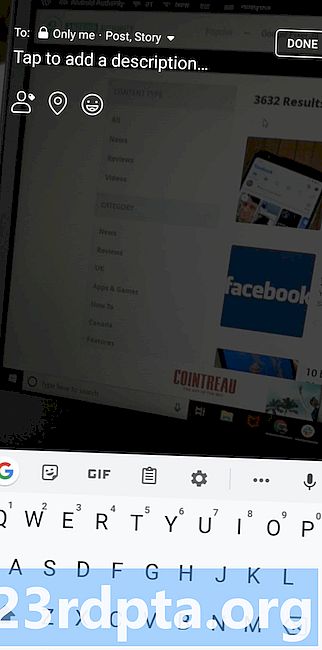
- Facebookライブの説明
-
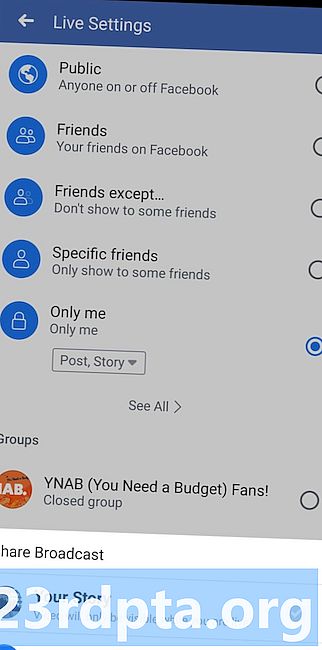
- Facebookライブ設定
-
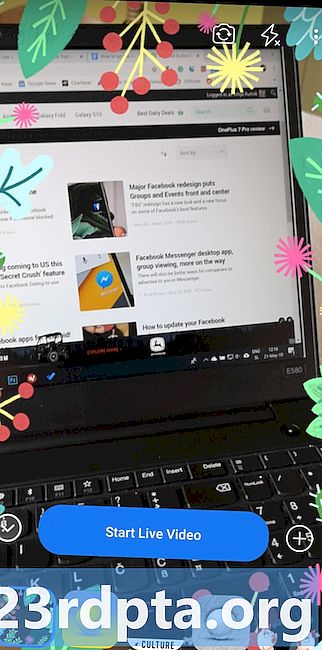
- Facebook Liveフィルター
Androidデバイスを使用してFacebookでライブ配信するには、新しい投稿を作成するときと同じように、アプリを起動し、上部にある[考えていること]セクションをタップします。その後、以下のリストから「Go Live」オプションを選択します。
さあ、設定を始めましょう。ライブストリームに使用するカメラを選択することから始めます-フロントまたはバック。画面の上部にあるカメラボタンを使用して、2つを切り替えることができます。次に、ライブストリームに説明を付け、視聴者に現在地を正確に知らせたい場合は、場所を追加します。絵文字をミックスに追加して、あなたがどのように感じているかを人々に知らせることもできます。
次のステップは、Facebookの友達をライブストリームに招待することです。画面の下部にある「友達を連れて行く」オプションをタップし、リストから数人の友達を選択します。友達はライブになったら通知されます。それが完了したら、次のステップは、フィルター、フレーム、テキストなどを使ってビデオにセンスを追加することです。青い[ライブビデオの開始]ボタンの横にある魔法の杖のアイコンをタップして、ポップアップするオプションをいじりましょう。
ライブを開始する前の最後のステップは、「ライブ設定」に進み、ライブストリームを正確に表示できるユーザー(誰でも、友達、特定の友達など)を選択することです。これらの設定にアクセスするには、画面の左上の「To:…」セクションをタップします。完了したら、「ライブビデオを開始」ボタンをタップして、Facebookで最終的にライブ配信を開始できます。
AndroidのFacebookでライブ配信を行う方法の詳細な手順:
- AndroidデバイスでFacebookアプリを開きます。
- 上部にある[あなたの心にあるもの]セクションをタップします。
- 「Go Live」オプションをタップします。
- ライブストリームに使用するカメラを選択します—画面上部のカメラアイコンで前面と背面を切り替えます。
- ライブストリームにタイトルを付け、必要に応じて場所を追加します。絵文字を入れることもできます。
- 「友達を連れて行く」オプションをタップして、Facebookの友達をライブストリームに招待します。選択した友人には、ライブ配信が行われたときに通知が届きます。
- 「ライブビデオを開始」ボタンの横にある魔法の杖のアイコンをタップして、フィルター、フレーム、テキストを使ってビデオにセンスを追加します。
- 画面の左上にある[To:…]セクションをタップして、ライブストリームを表示できるユーザー(誰でも、友達、特定の友達…)を正確に選択します。
- 「ライブビデオを開始」ボタンをタップして、ライブストリーミングを開始します。
最大4時間ライブでストリーミングできます。 「完了」ボタンを押してストリーミングを停止します。その後、タイムラインで録画を共有したり、削除したりできます。
PCを使用してFacebookでライブ配信する方法
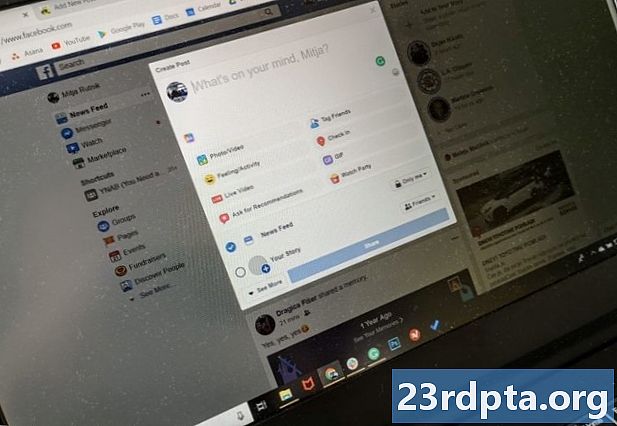
常にPCを使用していないという理由だけで、コンピューターを使用してFacebookでライブを行うことは、スマートフォンよりも人気がありません。また、はるかに大きくて重いため、周囲を誇示するのに向いていません。
開始するには、パソコンでFacebookにアクセスしてログインし、ページ上部の[投稿を作成]セクションにある3つの水平ドットのアイコンをクリックします。ポップアップウィンドウが表示され(上記の画像を参照)、その後[ライブビデオ]オプションをクリックする必要があります。
次のステップは、ライブを開始する前にいくつかの設定を行うことです。ほとんどの設定は簡単で、上記のAndroidバージョンで説明した設定と同じなので、ここではすべての詳細を説明しません。ライブストリームにタイトルを追加し、誰が視聴できるかを決定し、場所などを追加するだけです。ただし、Androidデバイスでできるように、フィルターとテキストでストリームをカスタマイズすることはできません。
Facebookでライブ配信を行う方法の詳細な手順:
- ページ上部の[投稿を作成]セクションにある3つの水平ドットのアイコンをクリックします。
- 「ライブビデオ」オプションをクリックします。
- すべての詳細(説明、場所…)を追加します。
- 右下隅にある「Go Live」ボタンをクリックして、ライブストリーミングを開始します。
これで、AndroidデバイスまたはPCを使用してFacebookでライブ配信できます。まだ試しましたか?


